Ինչու՞ են իմ Xfinity ալիքները իսպաներեն: Ինչպե՞ս դրանք վերադարձնել անգլերեն:

Բովանդակություն
Մի քանի օր առաջ, երկար աշխատանքային օրվանից հետո, վերադարձա և ուզում էի ընթրել, ֆիլմ դիտել և հանգստանալ:
Ես միացրեցի հեռուստացույցս և տնային կինոթատրոնի համակարգը և տեղավորվեցի արժանապատիվ մարտաֆիլմ:
Սակայն, ֆիլմից ընդամենը մի քանի վայրկյան անց ես արդեն գիտեի, որ ինչ-որ բան այն չէ: Ամեն ինչ իսպաներեն էր, և ես չէի կարողանում հասկանալ, թե ինչու է դա տեղի ունենում:
Հաճախորդների աջակցության հետ կապվելուց հետո նրանք կարողացան շտկել իմ խնդիրը, բայց իմ դեպքում դա միայն ժամանակավոր էր, քանի որ իմ ալիքները վերադարձան Հաջորդ օրը իսպաներեն:
Ես վերջապես փնտրեցի համացանցը և գտա իմ խնդրի լուծումը, և ճանապարհին գտա մի քանի այլ լուծումներ:
Xfinity ալիքները կարող են վերադառնալ իսպաներենին ծրագրային ապահովման թարմացման սխալի կամ կազմաձևման սխալի համար: Այնուհանդերձ, իմ դեպքում դա սխալ էր՝ կապված «Տեսանյութի նկարագրությունը» «մատչելիության կարգավորումների» անջատման հետ, ինչը կհանգեցներ ալիքների լեզուն փոխելու:
Ես քննարկում եմ, թե ինչպես ուղղել խնդիրը: Խնդիրը և մի քանի այլ խնդիրներ և ուղղումներ, որոնք վերաբերում են ձեր Xfinity ալիքի ձայնի իսպաներեն լեզվին:
Փոխեք ձեր ձայնային հասանելիության կարգավորումները

Եթե փորձում եք փոխել ձեր լեզուն անգլերենի և Ձեր Xfinity սարքը վերադառնում է իսպաներենի, հնարավոր է, որ ձեզ անհրաժեշտ լինի վերակայել ձայնային հասանելիության կարգավորումները:
Ձեր սարքի լեզուն վերակայելու համար՝
- Սեղմեք ձեր հեռակառավարման վահանակի Xfinity կոճակը:
- Նավարկեք դեպի «Կարգավորումներ» և բացեք այն:
- Ոլորեք ներքև դեպի«Աուդիո լեզու» և ընտրեք «Աուդիո լեզվի վերակայում»:
Սա կվերակայի ձեր սարքի լեզուն լռելյայն կարգավորումներին, որը Xfinity-ի դեպքում միշտ անգլերենն է:
Եթե լեզուն փոփոխություններն անմիջապես ուժի մեջ չեն մտնում, վերագործարկեք ձեր սարքը և այն պետք է արտացոլվի:
Անջատեք տեսանյութի նկարագրությունը «Մատչելիության կարգավորումներում»
Այս խնդիրն իրականում ծրագրաշարի սխալ է, որը վերադարձնում է լեզուն: Իսպաներեն:
Այն շտկելու համար դուք պետք է մուտք գործեք ձեր սարքի հասանելիության կարգավորումները:
Սեղմեք «B» կոճակը և բացեք հասանելիության կարգավորումները ձեր Xfinity հեռակառավարման վահանակի վրա:
Ոլորեք ներքև: և փնտրեք տարբերակ, որը կոչվում է «Տեսանյութի նկարագրություն» և անջատեք այն: Տեսողության խանգարում ունեցող մարդիկ սովորաբար օգտագործում են այս պարամետրը, ուստի սարքը դիտողին նկարագրում է այն, ինչ կա էկրանին:
Չգիտես ինչու, վրիպակ կա, որն ազդում է ձեր ալիքների լեզվի վրա և այն վերադարձնում է իսպաներենի, եթե «Տեսանյութը» description' տարբերակը միացված է:
Բացի այդ, դուք կարող եք նաև փնտրել համակարգի թարմացում, եթե Xfinity-ին հաջողվել է շտկել այս սխալը: Բայց եթե ոչ, կարող եք հետևել վերը նշված ուղղմանը:
Փոխեք լեզուն ձեր Xfinity հավելվածում
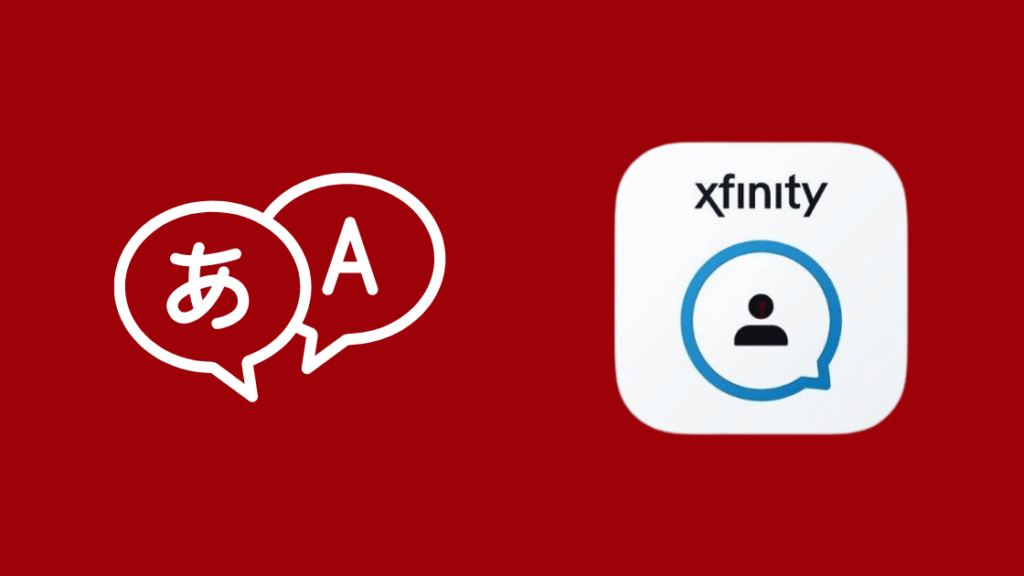
Մեկ այլ եղանակ է փոխել ձեր լեզվի կարգավորումները Xfinity հավելվածում:
Բացեք Xfinity Connect պորտալը և սեղմեք «կարգավորումներ» ներդիրը (փոխանցման պատկերակ):
Համոզվեք, որ դուք գտնվում եք «Փոստ» ներդիրում` կարգավորումներում:
Բացեք «հիմնականը»: կարգավորումների էջը և փնտրեք լեզունբացվող տող:
Սեղմեք դրա վրա և համոզվեք, որ լեզուն անգլերենն է և կիրառեք փոփոխությունները:
Տես նաեւ: Honeywell Thermostat-ը չի միացնի AC. Ինչպես լուծել անսարքություններըՓոփոխությունները ուժի մեջ մտնելուց հետո ձեր լեզվի կարգավորումներն այժմ պետք է լինեն անգլերեն: Սա չի փոխում այլ ծառայությունների կարգավորումները, ինչպիսիք են ձայնը և տեքստը:
Փոխեք Աուդիո Ընտրանքը Նվագարկման Կառավարիչների վրա
Դուք կարող եք նաև փոխել ձայնի ընտրանքները ձեր հեռակառավարման վահանակի նվագարկման կառավարներից:
Սեղմեք «ներքև սլաքը» ձեր հեռակառավարման վահանակի վրա և փնտրեք «Աուդիո ընտրանքներ/SAP» ներդիրը:
Ընտրեք այն և ձեզ կներկայացվեն տարբեր լեզուների տարբերակները, որոնցով Xfinity հեռարձակում է: նրանց ցանցը:
Ընտրեք անգլերենն այստեղից և կիրառեք փոփոխությունները:
Սակայն դուք պետք է համոզվեք, որ ալիքը կամ հաղորդումը, որը դիտում եք, առաջարկվում է մի քանի լեզուներով:
Power Cycle your Xfinity Cable Box
Եթե սարքի կարգավորումներում կատարված փոփոխությունները չաշխատեցին ձեզ համար, ապա մեկ այլ տարբերակ է սարքի սնուցման ցիկլը:
Պարզապես անջատեք սարքը, անջատեք սարքը հոսանքից և թողեք, որ այն ցամաքեցվի մինչև 1 րոպե:
Տես նաեւ: Verizon Router Red Globe. ինչ է դա նշանակում և ինչպես ուղղել այնՍա ապահովում է, որ սարքում մնացորդային հոսանք չի մնա և կստիպի սարքը ինքնուրույն վերագործարկել:
>Մեկ րոպե անց նորից միացրեք սարքը, միացրեք այն և ստուգեք, թե արդյոք ցանկալի ձայնային փոփոխություններն ուժի մեջ են մտել:
Վերականգնեք ձեր Xfinity Cable Box-ը

Եթե հոսանքը ցիկլի մեթոդը չի աշխատում, ապա հաջորդ լավագույն տարբերակը կոշտ զրոյացնելն էսարքը։ Սա այն է, ինչ դուք անում եք, եթե գտնում եք, որ ձեր Xfinity մալուխի տուփը չի աշխատում:
Դա անելու համար անջատեք ձեր սարքը, բայց թողեք հոսանքը միացված:
Այժմ սեղմեք և պահեք վերակայման կոճակը: Xfinity սարքի վրա մոտ 30 վայրկյան՝ օգտագործելով ապահովիչ կամ sim-ի արտանետման գործիք:
Հենց դա արվի, թող ձեր սարքը բեռնվի և գործարկի սկզբնավորման գործընթացը:
Ավարտելուց հետո , ոլորեք ձեր ալիքներով, և լեզվի կարգավորումները պետք է կիրառվեն հենց հիմա:
Կապվեք սպասարկման աջակցության հետ

Եթե պատահաբար վերը նշված ուղղումներից ոչ մեկը ձեզ չհաջողվեց, ապա ավելի լավ է կապվեք Xfinity-ի աջակցություն՝ կապված ձեր բողոքների հետ:
Նրանք կկարողանան ավելի ճշգրիտ ախտորոշել խնդիրը և հետ գտնել մշտական լուծում:
Եզրակացություն
Եթե ձեր Xfinity ալիքները խաղում են Իսպաներենը և այն շարունակում է ետ վերադարձնել կարգավորումները, օգտագործեք վերը նշված ուղղումները և նաև հետևեք ծրագրային ապահովման ցանկացած թարմացումներին, որոնք կարող են հասանելի լինել:
Երբեմն կարող եք պարզել, որ ձեր xfinity ալիքները լավ են, բայց ձեր հեռուստացույցը միացված է: Իսպաներեն:
Քանի որ երբեմն համակարգում կարող են լինել վրիպակներ և խափանումներ, լավագույն տարբերակը կլինի կապ հաստատել աջակցության հետ, բայց դուք միշտ կարող եք խնայել ձեզ ժամանակը և հուսալ, որ վերը նշված մեթոդները մշտական շտկում են առաջարկում:
Բացի այդ, դուք կարող եք նաև համոզվել, որ ձեր հեռուստացույցը և Xfinity-ն չեն կիսում կարգավորումները, քանի որ դա կարող է անհարկի միջամտություն առաջացնել երկուսի վրա։սարքերը:
Իդեալում, երկուսն էլ առանձին կարգավորեք:
Դուք կարող եք նաև վայելել ընթերցանությունը.
- Xfinity X1 30 վայրկյան Բաց թողնել. Ինչպես կարգավորել վայրկյանների ընթացքում
- Ինչպես միացնել Xfinity մալուխային տուփը և ինտերնետը
- Xfinity հեռակառավարիչը չի աշխատում. ինչպես շտկել վայրկյանների ընթացքում
- Ինչպե՞ս մուտք գործել հեռուստացույցի ընտրացանկ Xfinity Remote-ով:
- Ինչպե՞ս վերակայել Xfinity Remote. Հեշտ քայլ առ քայլ ուղեցույց
Հաճախ տրվող հարցեր
Որտե՞ղ է գտնվում SAP կոճակը Xfinity հեռակառավարման վահանակի վրա:
Սեղմեք ձեր Xfinity հեռակառավարման վահանակի ներքև սլաքը և նավարկեք ձախ՝ SAP տարբերակը տեսնելու համար:
Ինչպես: Կարո՞ղ եմ անջատել կույր ռեժիմը Comcast-ում:
Սեղմեք B կոճակը երկու անգամ ձեր հեռակառավարման վահանակի վրա՝ բացելու «Ձայնային ուղղորդում» միացնելու/անջատելու ընտրացանկը: Կարող եք նաև արագ հասնել այստեղ՝ օգտագործելով ձայնային հրամաններ և ասելով «Ձայնային ուղղորդում»:
Ինչպե՞ս կարող եմ փոխել Comcast հեռակառավարման վահանակի կարգավորումները:
Սեղմեք և պահեք ձեր հեռակառավարման վահանակի կարգավորման կոճակը՝ վերակազմավորելու և փոխեք կարգավորումները ձեր Xfinity կամ Comcast հեռակառավարման համար:

